Slik løser du Bluetooth-problemer på Windows 10

Bluetooth lar deg koble Windows 10-enheter og tilbehør til PC-en din uten behov for ledninger. Her er ulike teknikker for å løse Bluetooth-problemer.
En VPN eller et virtuelt privat nettverk er en velsignelse i det digitale rom. Den lar deg omgå geografiske begrensninger når du vil ha tilgang til nettsteder, strømmetjenestebiblioteker eller annet innhold som ikke er tilgjengelig i landet ditt. En VPN forhindrer deg også i å prøve å spore aktivitetene dine på nettet ved å kryptere internettforbindelsen din. Det er ikke alt, det er flere andre fordeler ved å bruke en VPN . Men hvordan setter du opp en VPN-tilkobling på en Mac?
Det er det dette innlegget er til for. Før vi dykker ned i måtene å sette opp en VPN på en Mac, kan du sjekke ut noen av de beste VPN-ene for Mac .
Slik setter du opp en VPN på MacBook eller Mac Desktop -
Her vil vi diskutere to måter du kan sette opp en VPN på en Mac. Først bruker vi en tredjeparts VPN som er den enkleste måten du kan bruke en VPN på Mac. I den andre metoden berører vi å sette opp en VPN på en Mac uten en tredjepartsapp.
Hvordan sette opp en tredjeparts VPN på Mac
Det er noen flotte tredjeparts VPN-er som er enkle å bruke for Mac. Surfshark VPN, for eksempel, er en av de beste VPN-ene for Mac. Her er trinnene som kan hjelpe deg med å komme i gang –
Trinn 1 – Last ned, installer og kjør Surfshark på en Mac
Trinn 2 – Hvis du har et aktivt abonnement, logg på med legitimasjonen din eller få et abonnement ved å klikke på Opprett konto- knappen.
Trinn 3 – Velg et sted når du har logget på. Alternativt kan du koble til den raskeste serveren ved å klikke på Koble til- knappen.
Trinn 4 – Når du kobler til for første gang, vil Surfshark be deg legge til VPN-konfigurasjoner på enheten din. Du vil også bli bedt om å oppgi Mac-brukerpassordet.
Trinn 5 – Hvis alt går riktig, vil du se en tilkoblet status.
Trinn 6 – Klikk på pilen over Tilkoblet -knappen, og du vil også kunne se IP-adressen din.
Vi oppfordrer deg også til å aktivere Kill Switch ved å slå den på. På denne måten, selv om VPN-tilkoblingen din faller av en eller annen grunn, vil også internettforbindelsen din falle, og du vil ikke bli utsatt for noen fare, spesielt hvis du besøker et potensielt skadelig nettsted.
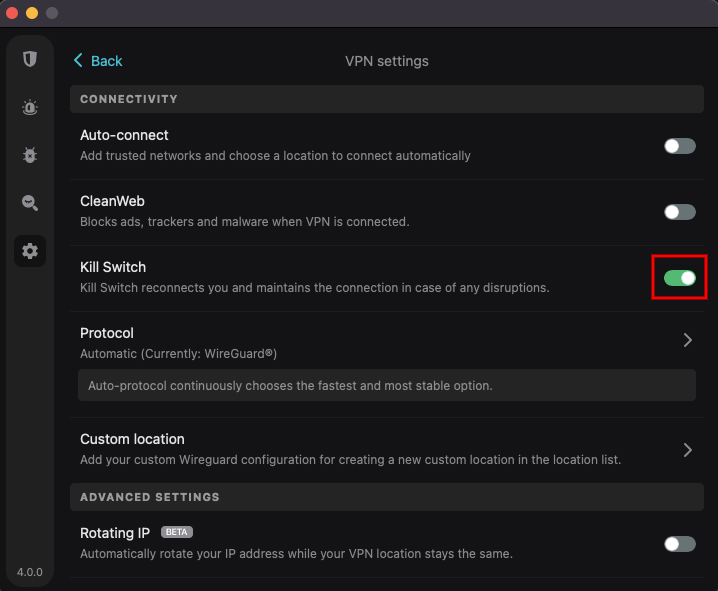
Trinn 7 – Du kan til og med skifte fra den raskeste serveren til det nærmeste landet ved å klikke på hamburgerikonet ved siden av den raskeste serveren.
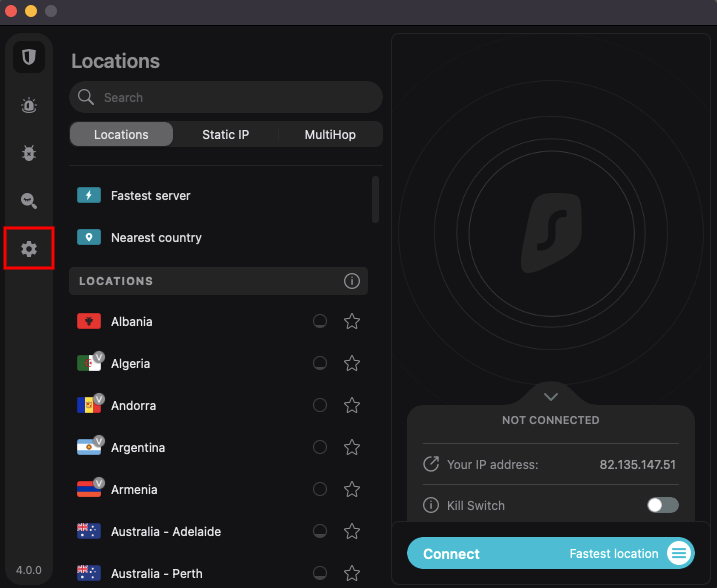
Trinn 8 – Mens du blar gjennom listen over steder til venstre, kan du til og med sjekke i sanntid hvor mange servere som er tilgjengelige i hvert av disse landene, noe som kan hjelpe deg ytterligere med å velge en plassering. Du kan også klikke på stjernen som du kan se ved siden av hvert sted hvis du har tenkt å sette stedet i favorittene dine.
I tillegg har du muligheten til å velge mellom Static eller Multihop . Sistnevnte kobler deg til en VPN som deretter kobles til en annen server for å sikre mer anonymitet.
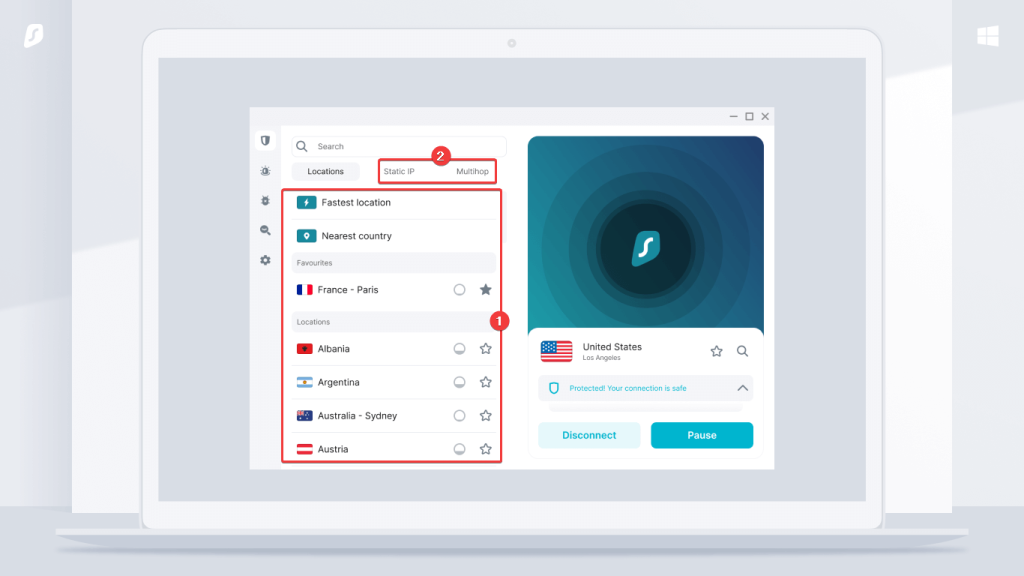
Nå som vi har fått deg i gang, vil du kanskje leke med de forskjellige funksjonene eller til og med vite om de forskjellige andre bemerkelsesverdige aspektene. For det kan du sjekke ut dette innlegget .
Angi VPN-innstillinger manuelt
I tilfelle du ikke vil investere i et betalt abonnement for Surfshark VPN eller noen betalt VPN for den saks skyld, her er en gratis metode som du kan sette opp en VPN på din Mac gratis –
Trinn 1 – Klikk på Apple-menyen > Systemvalg .
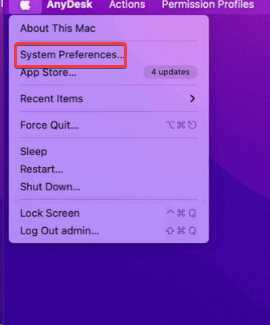
Trinn 2 – Når Systemvalg åpnes, klikker du på Nettverk .
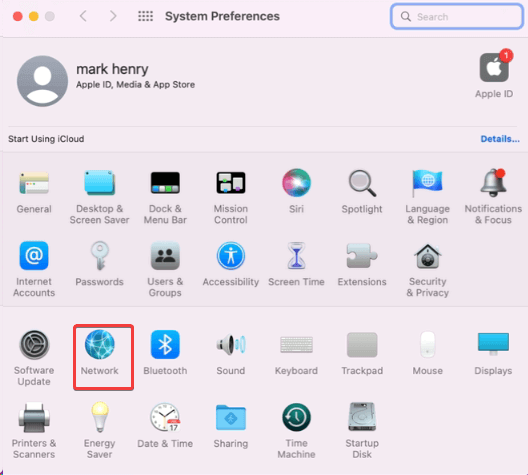
Trinn 3 – Når nettverket åpnes, klikker du på + -tegnet nederst til venstre.

Trinn 4 – . Klikk på rullegardinmenyen Grensesnitt og klikk på VPN .
Trinn 5 – Velg VPN-type . For eksempel L2TP over IPSec.
Trinn 6 – Om nødvendig, angi flere innstillinger.
Trinn 7 – I tjenestenavnet skriver du inn navnet på VPN-tjenesten du skal bruke. La oss ta et eksempel på vpngate.net
Trinn 8 – Åpne Safari , gå til vpngate.net
Trinn 9 – Rull ned. I den gitte tabellen fokuserer du på delen som sier L2TP/IPsec . Gå tilbake til nettverksdelen på Mac-en og skriv inn navnet på regionen du har valgt fra tabellen på vpngate.net i tjenestenavnet . Når du har gjort det, klikker du på Opprett .
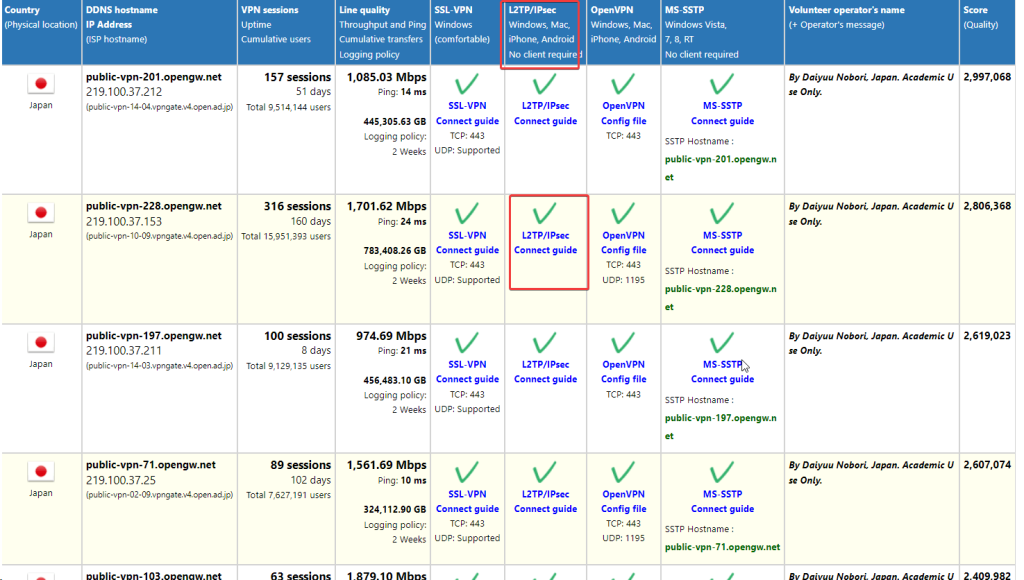
Trinn 10 – Deretter vil du bli bedt om å angi serveradressen og kontonavnet . Igjen, gå tilbake til vpngate.net , fra IP-adressedelen av tabellen, kopier serveradressen og lim den inn i serveradressen i Mac-innstillingene. Skriv inn kontonavnet som VPN.
Trinn 11 – Klikk på Autentiseringsinnstillinger og skriv inn passordet under Brukerautentisering og Delt hemmelighet under Maskinautentisering som VPN . Klikk på OK . Gå også til bunnen av samme side, og klikk på avmerkingsboksen som sier Vis VPN-status i menylinjen.
Trinn 12 – Klikk på Avansert , klikk på avmerkingsboksen som sier Send all trafikk over VPN-tilkobling, og klikk på OK .
Trinn 13 – Klikk på tilkoblingsknappen for å koble til serveren i din valgte region.
Bruk en VPN på Mac for forbedret sikkerhet
En tredjeparts VPN-tjeneste som Surshark er et bedre alternativ fordi den gir bedre sikkerhet, er enkel å bruke, tilbyr flere funksjoner og lar deg koble til den raskeste serveren. Dessuten er selve konfigurasjonen en enkel prosess. Når det er sagt, kan du også prøve den gratis VPN-metoden som vi diskuterte hvis du bruker en VPN en gang i blant hvis du ikke har et aktivt tredjeparts VPN-tjenesteabonnement.
Hvilken av metodene ovenfor likte du? Gi oss beskjed i kommentarfeltet nedenfor. For mer feilsøkingsinnhold, programoppsettveiledninger og mer, fortsett å lese BlogWebTech360.
Du kan alltid kontakte oss på Instagram, YouTube, Facebook, Flipboard og Pinterest.
Bluetooth lar deg koble Windows 10-enheter og tilbehør til PC-en din uten behov for ledninger. Her er ulike teknikker for å løse Bluetooth-problemer.
Lær deg å ta kontroll over personvernet ditt ved å tømme Bing-søkeloggen og Microsoft Edge-loggen med enkle trinn.
Oppdag den beste samarbeidsprogramvaren for små bedrifter. Finn verktøy som kan forbedre kommunikasjon og produktivitet i teamet ditt.
Lær hvordan du holder statusen din aktiv i Microsoft Teams. Følg våre trinn for å sikre at du alltid er tilgjengelig for kolleger og kunder.
Oppdag den beste prosjektledelsesprogramvaren for småbedrifter som kan hjelpe deg med å organisere prosjekter og oppgaver effektivt.
Gjenopprett siste økt enkelt i Microsoft Edge, Google Chrome, Mozilla Firefox og Internet Explorer. Dette trikset er nyttig når du ved et uhell lukker en hvilken som helst fane i nettleseren.
Hvis du har mange duplikater klumpet på Google Photos eller ønsker å eliminere duplikatbilder, så sjekk ut de mange måtene å slette duplikater i Google Photos.
Hvordan fikse at Nintendo Switch ikke slår seg på? Her er 4 enkle løsninger for å fikse at Nintendo Switch ikke slår seg på.
Lær hvordan du tilbakestiller Gmail-passordet ditt enkelt og sikkert. Endre passordet regelmessig for å beskytte kontoen din.
Lær hvordan du konfigurerer flere skjermer på Windows 10 med denne bloggen. Det være seg to eller tre eller flere skjermer, du kan enkelt sette opp skjermer for spilling eller koding.








